Turvaliseks oma WiFi-marsruuter nüüd nende turvanõuannete abil
Wifi Turvalisus Koduvõrkude Loomine / / March 17, 2020
Pärast koduvõrgu seadistamist Wi-Fi-ruuteriga on järgmine asi, mida tuleks käsitleda, turvalisus. Siin on mõned olulised näpunäited, mis aitavad teie võrku kaitsta.
Nagu kõigi tehnoloogiate puhul, peate ka oma kodus või väikeettevõttes Wi-Fi seadistamisel lähtuma sellest, pidades silmas turvalisust. Siin on mõned tõhusad turvanõuanded, mille saate nüüd seadistada, et tagada võrgu turvalisus ja naabrid ei varasta teie ribalaiust.
Turvanõuanded WiFi-ruuteri kasutamisel
Esiteks peate ruuteri seadistamisel võtma arvesse seda, kus kavatsete selle parimate jõudluste saavutamiseks üles seada. Kui installite traadita ruuteri avalikus keskkonnas, peaks füüsilise ruuteri turvamine olema esmatähtis. Soovitatav on turvaline kapi seadistamine ruuteri hoiustamiseks. Kui see on kodukeskkond, võite olla natuke paindlikum. Kui see on maitse küsimus, võite selle kuskile paigutada, ilma et see nii ilmne oleks, näiteks kodukontoris või meelelahutuskeskuse läheduses.
Vaikeparooli muutmine
Esimene asi, mida peate tegema pärast seda, kui olete selle soovitud kohta pannud, muutke vaikimisi parooli. Teie mugavuse huvides pakuvad tootjad kasutajanime ja parooli, näiteks admin või 1234 - muutke see kohe.
Märge: Nendel päevadel on enamikul ruuteritel kaasas ketas või tarkvara, mille saate alustamiseks alla laadida, kuid te ei pea seda kasutama.
Avage brauser ja sisestage ruuteri IP-aadress. Iga ruuter erineb, kuid tavaliselt on see midagi sarnast 192.168.1.1 või midagi sarnast. Seejärel tippige kasutajanimi ja parool, millega see kaasnes. Teine võimalus ruuteri seadme lehele pääsemiseks on Network Exploreris, paremklõpsake seadmel ja klõpsake siis nuppu Kuva seadme leht.
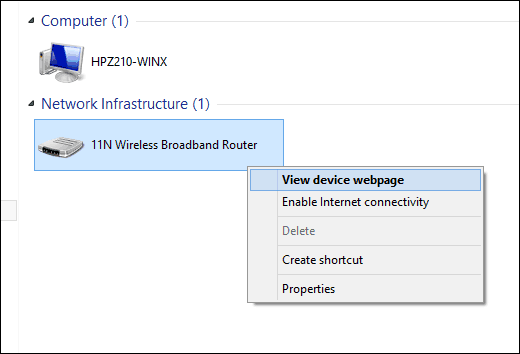
Kui ruuter oli varem konfigureeritud, kasutage lähtestamisnuppu, et seada see vaikimisi väljast välja. Sõltuvalt teie kaubamärgist ja ruuterist, võivad teie valikud olla erinevad. Minu Nexxt ruuter pakub kohe võimalust traadita ühenduse parool konfigureerida. Samuti kontrollige seda vahetades, et see on a Kindel parool.
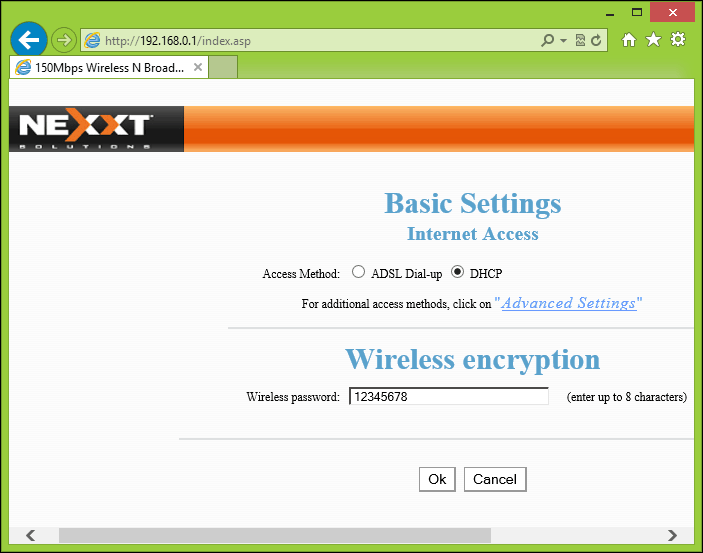
Muutke SSID vaikenime
See on nimi, mida teie ruuter kasutab raadiosignaali tuvastamisel seadmetele edastamiseks. Vaikimisi on tavaliselt tootja nimi. Selle muutmiseks minge täpsematesse sätetesse, otsige jaotises Traadita ühenduse sätted välja, mis on seotud SSID-ga. Kasutage nime, mis pole liiga ilmne.
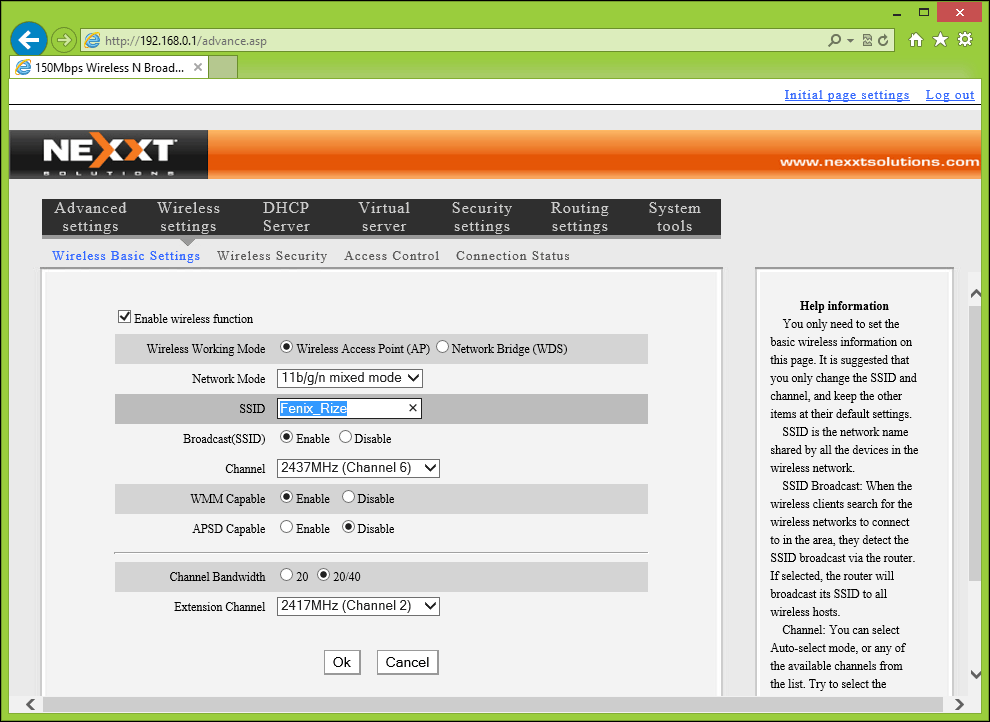
Ärge levitage SSID-d
Mäletan, kui olin oma eelmise tööandja juures traadita ühenduse seadnud; see oli raamatukogus, kus ma suurema osa ajast töötasin. Õpilased põlgasid raamatukokku tulekut. Kuid siis, kui nad said aru, et Wi-Fi ruuter on installitud, hakkasid nad äkki kuvama ja küsima parooli. Ringhäälingu keelamine vähendab ka mingeid julma jõu rünnakuid või väldib selliseid olukordi, nagu ma kogesin. Võite mõnele inimesele valikuliselt öelda, mis on ideaalne ootamatu kaose vältimiseks.
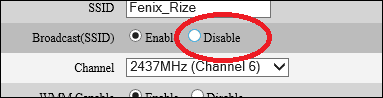
Luba WPA2 krüptimine
Kasutatav krüptimisstandard tagab teie võrgu kaitse. Mõned vanemad ruuterid kasutavad WEP-standardit. Ruuterid, mis toetavad vaikimisi 802.11n või kõrgemat standardit, kasutavad uuemat ja turvalisemat WPA isiklikku AES ja WPA2 isiklikku AES krüptimisstandardit. Luba WPA2, kui teie ruuter seda toetab.
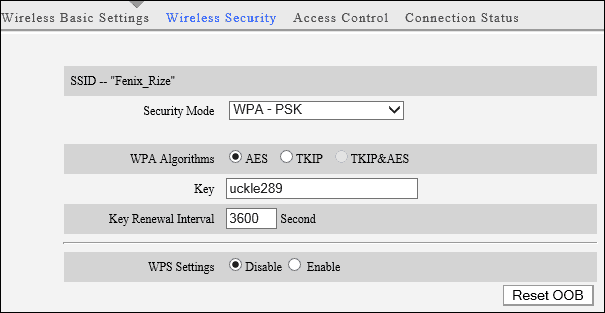
Lülitage MAC-filtreerimine sisse
MAC-filtreerimine on veel üks teie ruuteri funktsioon. Kui see on lubatud, võimaldab see halvatud kliente hallata, kui nad teie võrguga liituvad. Näiteks kui mõni kindel seade võib ribalaiust rikkuda, võite kasutada Mac Filtri suvandeid, et piirata selle inimese juurdepääsu võrgule või hoida teda eemal. Iga kord, kui nad võrguga liituvad, jätab teie traadita ruuter need meelde ja rakendab selle seadme jaoks sobivaid meetmeid.
Keela DHCP
Dünaamiline hostikonfiguratsiooni protokoll (DHCP), mida kasutatakse tavaliselt suurtes võrkudes klientidele aadresside väljastamiseks võtab personaalarvutite haldamisega seotud töö ära. Kui kasutate traadita ruuterit kodus, on selleks vajadus minimaalne. Selle asemel saate seadme rühmale kiiresti aadressi määrata. Nii et kui teate, et teie kodus on ainult 10 seadet, millel on volitus raadiovõrguga ühenduse loomiseks, saate volitamata kasutajad hõlpsalt lootusest eemaldada. See on natuke rohkem tööd, kuid võib-olla on seda lõpuks väärt.
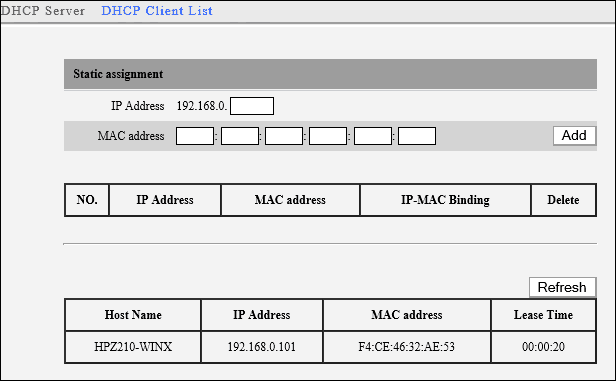
Täiendavad näpunäited
- On ka täiendavaid konfiguratsioone, mida saate muuta, näiteks keelata DMZ - demilitariseeritud tsoon, mis võimaldab kliendi masina Interneti kaudu teiste seadmetega ühendada. Selle funktsiooni lubamine võib seada teie arvuti turvariski; funktsioon ignoreerib ka tulemüüri sätteid.
- Kaughaldus on ka teine funktsioon, mis on saadaval, kuid selle peaksite minimeerima või selle kasutamist vältima. See on suurepärane võimalus jätta oma võrk ründamiseks avatuks, nii et vältige selle kasutamist, kui saate. Enamikul tänapäevastel traadita ruuteritel on need funktsioonid vaikimisi keelatud.
- Samuti, kui lähete puhkusele või ei plaani oma Wi-Fi-võrku pikema aja jooksul kasutada, eraldage lihtsalt ruuter. Kui te seda ei kasuta, pole selle sisselülitamiseks mingit põhjust ja kui see pole sisse lülitatud, pole see rünnaku eesmärk.
- Kui te ei kasuta WiFi-d ja kõik on Etherneti kaudu juhtmega ühendatud, lülitage lihtsalt ruuteri seadetes välja Wi-Fi.
Need on vaid mõned asjad, mida saate oma võrgu turvalisemaks muutmiseks teha. Milliseid tehnikaid kasutate oma koduvõrgu turvalisuse tagamiseks? Andke meile allpool olevas kommentaaride osas teada.
Veel gP artikleid koduvõrgustiku kohta
Kas soovite kiiremat traadita jõudlust? Tutvu meiega Ülim koduvõrgu loomise ja WiFi kiiruse juhend: 22 vinge näpunäidet!
Ja näpunäidete saamiseks ning koduvõrkude kaudu WiFi, Powerline Etherneti ja muu kiirendamise kohta lugege meie artiklit aHome Networki artiklite arhiiv.
